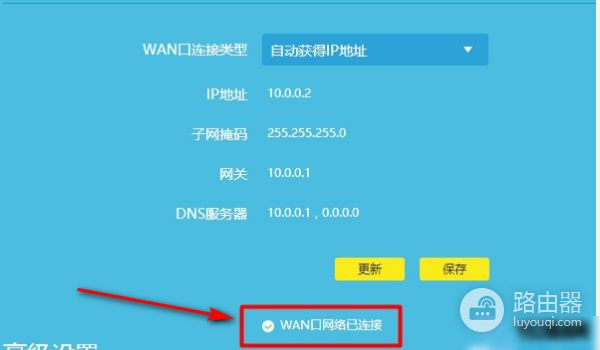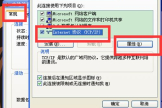电脑路由器重置后wifi连接不上(路由器重置后不能连接wifi了)
一、电脑路由器重置后wifi连接不上
将路由器恢复出厂设置再重新设置一下路由器试试。
恢复出厂设置方法如下:
在路由器通电的情况下,找个比较细的东西(笔芯或者针等)按着路由器的reset键(路由器外壳一侧有一个小孔旁边标注reset字样)持续十秒钟,然后松开,就可以恢复出厂状态。
路由器设置可以参考以下设置:
以腾达的路由器为例,若是其它品牌的方法大同小异,可能登录的网关地址会有不同(比如是192.168.1.1的网关,路由器底面的贴条上一般都注明,包括用户名和密码)。
1.联好线路:把外网网线接路由器的WAN口,电脑连到路由器的LAN口(有四个,任意一个均可),给路由器接通电源。
2.打开IE浏览器,在IE地址栏中输入192.168.0.1,然后回车,出来一个用户名密码的登录小页面,初始用户名和密码都是admin,输入之后,点”确定“进入路由器设置界面。
3.在路由器设置界面左面菜单栏里有一项“快速设置”选项(像TP-Link/水星品牌这一项好像是叫“设置向导”),点击该项,然后出来一个页面让选择上网方式(若联通或者电信,给的是账号密码就选择PPPOE方式,若给的是一组IP地址,选择静态IP方式,静态IP方式下,填写上网宽带信息的时候,记得填上当地的DNS),然后点击下一步,将宽带信息(账号密码,或者是固定IP地址)保存到路由里面,然后重启一下路由器(方法路由器菜单栏最下面“系统工具”-“重启路由器”),就可以上网了。
二、路由器重置后不能连接wifi了
重置后,需要重新设置路由器。
1.进入路由器管理页面,如图一所示。
大多路由器是使用192.168.1.1页面管理路由器。

2.你需要先登录管理账号后,再完成路由器设置项目。
登录账号后进入路由器设置,如图二所示。
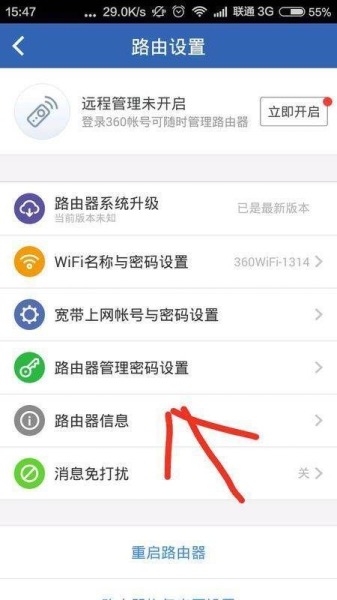
3.首先先在宽带上网账号和密码设置里面绑定自己的宽带账号和密码,再设置,路由器密码和名称,保存后,路由器就可以使用新密码正常连接无线热点了。
重置路由器就是恢复出厂设置,需要重新进行一次设置路由器,也就相当于第一次安装路由器一样需要设置操作。
三、如何重置无线路由器
无线路由器忘记密码后,可以通过重置路由器然后重新设置密码的方法来重置无线路由器密码。
需要用的工具有无线路由器、电脑、网线。
具体的步骤如下:
1、在路由器的背面找到一个小孔,小孔下面有reset英文字母。
用尖锐物插入孔中,保持10秒以上,完成无线路由器重置。

2、用网线把无线路由器、电脑和光纤入口连接起来。
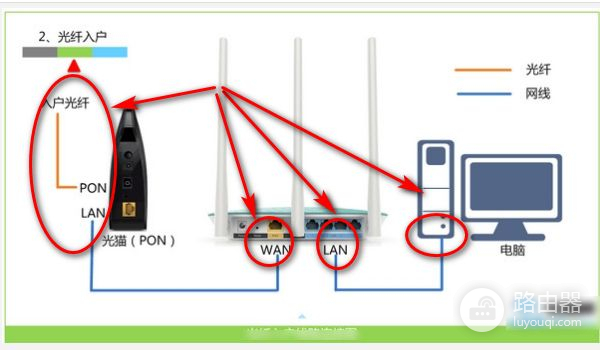
3、在无线路由器背面找到无线路由器的管理页面(管理网址)。

4、打开电脑中的浏览器,输入上一步查询到的无线路由器管理页面网址。
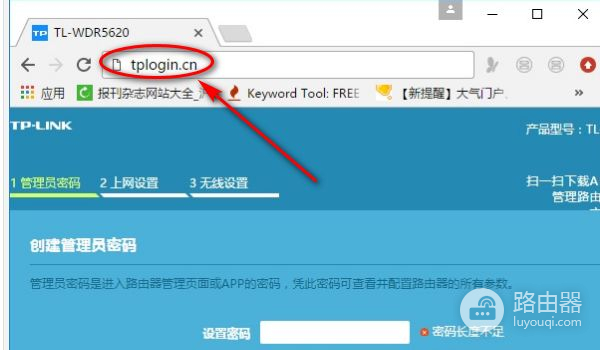
5、在设置页面输入新密码进行密码设置,设置密码后点击下方的确定按钮。
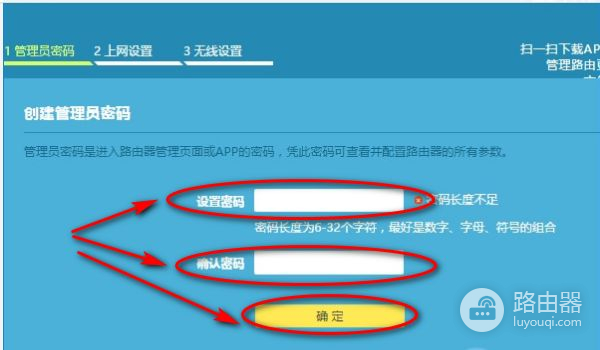
6、在上网设置页面选择宽带拨号上网方式,并输入宽带账号和宽带密码,点击下一步。
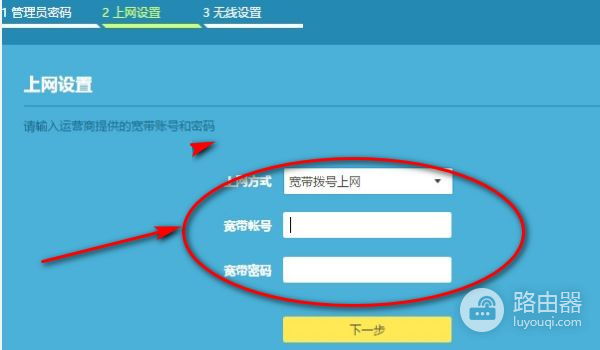
7、在无线设置中选择自动获取ip地址的上网方式,并点击下一步。
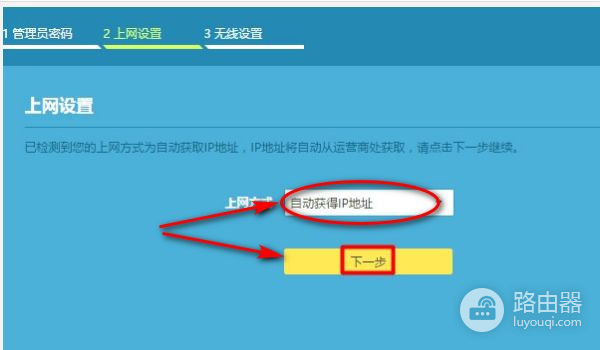
8、在无线设置中设置无线名称和无线密码,然后点击确定按钮。
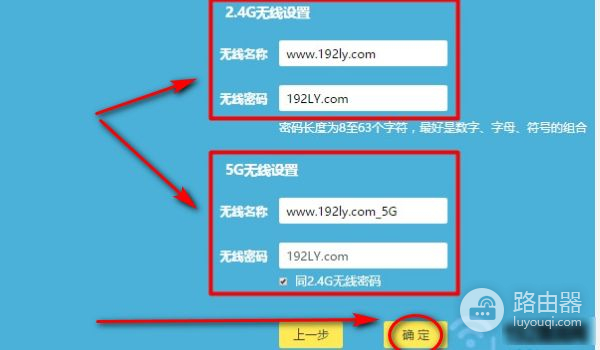
10、用电脑重新连接路由器,并登陆路由器网址设置页面,找到“上网设置”选项,看到“WAN口网络已连接”,表明无线路由器已设置成功。